編輯:關於Android編程
我們先實現拍照按鈕的圓形效果哈,Android開發中,當然可以找美工人員設計圖片,然後直接拿進來,不過我們可以自己寫代碼實現這個效果哈,最常用的的是用layout-list實現圖片的疊加,我們這個layout命名為btn_take_photo.xml,這是一個自定義的drawable文件,所以按照規范,我們要將它放在drawable文件夾裡
注意:drawable文件夾一般是來放自定義的drawable文件的,可以將它看成自己寫的背景樣式等等哦
解釋代碼:
layer-list裡面放3個item,先實現一個白色背景的橢圓,屬性android:shape="oval"是實現橢圓的
android:shape=["rectangle" | "oval" | "line" | "ring"]
shape的形狀,默認為矩形,可以設置為矩形(rectangle)、橢圓形(oval)、線性形狀(line)、環形(ring)
然後再放入一個item,這個item是一個左右上下都等長的橢圓
ok,這樣一個等邊的橢圓就做好了
接著再次放入一個一個藍色背景的橢圓
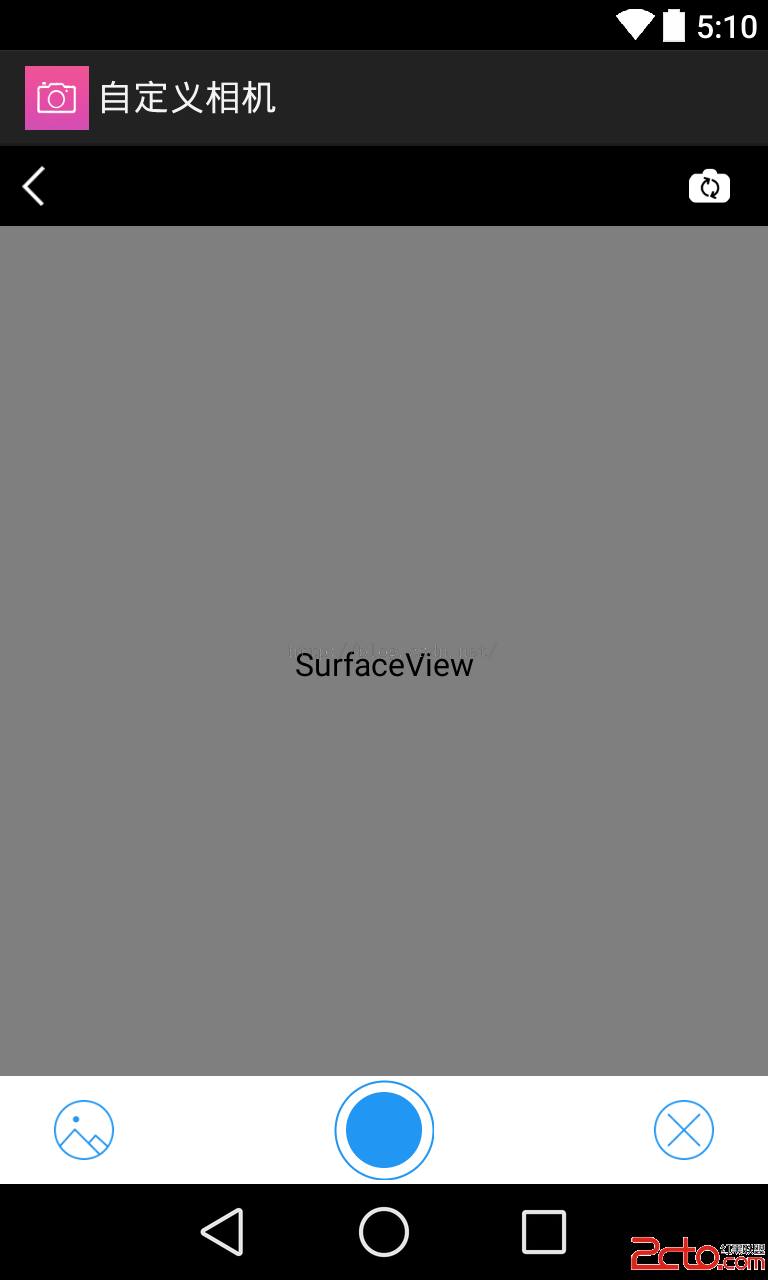
這是一個界面:activity_take_photo.xml
界面的很簡單,這裡只是提供參考學習的,解釋代碼:
SurfaceView是用來拍照用的,注意這個類只要和視頻或者拍照的都需要用到,不過項目裡一般都是自己寫的
這些代碼只是參考互相學習,功能的話,自己還在做,所以先提供這些學習的...,希望可以幫助學習的人,然後自己寫博客的目的也是對自己學習的技術進行收錄和共享,只是本著互相學習的目的
<framelayout android:background="#ffffff" android:layout_height="match_parent" android:layout_width="match_parent" xmlns:android="http://schemas.android.com/apk/res/android">
</framelayout>
提供自定義CameraGrid類:
/**
* 自定義的View
* 照相機井字線
*
*/
public class CameraGrid extends View {
private int topBannerWidth = 0;
private Paint mPaint;
public CameraGrid(Context context) {
this(context,null);
}
public CameraGrid(Context context, AttributeSet attrs) {
super(context, attrs);
init();
}
private void init(){
mPaint = new Paint();
mPaint.setColor(Color.WHITE);
mPaint.setAlpha(120);
mPaint.setStrokeWidth(1f);
}
private boolean showGrid = true;
public boolean isShowGrid() {
return showGrid;
}
public void setShowGrid(boolean showGrid) {
this.showGrid = showGrid;
}
public int getTopWidth() {
return topBannerWidth;
}
}
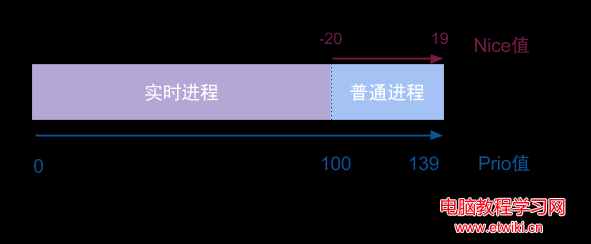 Android進程優先級基礎教程
Android進程優先級基礎教程
線程與進程的最大區別就是是否共享父進程的地址空間,內核角度來看沒有線程與進程之分,都用task_struct結構體來表示,調度器操作的實體便是task_st
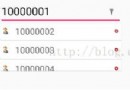 Android RecyclerView實現下拉列表功能
Android RecyclerView實現下拉列表功能
現在市面上的很多的應用,都帶有下拉列表的功能,將所有選項都放在下拉列表中,當用戶點擊選擇的時候,彈出所有的選項,用戶選擇一項後,下拉列表自動隱藏,很多下拉列表都是用Lis
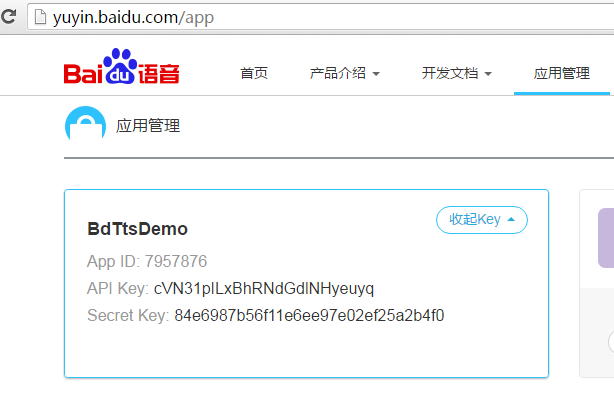 Android Studio應用開發集成百度語音合成使用方法實例講解
Android Studio應用開發集成百度語音合成使用方法實例講解
首先,語音合成是指將文本信息轉換成聲音。意思就是將文本轉化為聲音,讓你的應用開口說話。國內在業內比較有名的第三方語音合成平台有百度語音和科大訊飛。本文集成的是百度語音合成
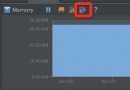 Android 性能優化工具
Android 性能優化工具
1. Allocation TrackerAllocation Tracker是android studio自帶的一個功能,我們可以在MemoryMonitor中打開使用